L'app Fire TV Remote ti consente di controllare qualsiasi Dispositivo di streaming Fire TV dal tuo smartphone. L'app è facile da usare e configurare, ma problemi di sistema, software obsoleto e altri fattori possono far sì che l'app non funzioni con il tuo dispositivo Fire TV.
Se non riesci a utilizzare l'app Fire TV, i consigli per la risoluzione dei problemi contenuti in questo tutorial dovrebbero risolvere il problema.
1. Controlla lo stato della tua connessione Internet
L'app Fire TV funziona solo quando Dispositivo di streaming Fire TV e lo smartphone si trovano sulla stessa rete Wi-Fi.
Apri il menu Impostazionidi Fire TV, seleziona Retee verifica di essere connesso alla stessa rete del tuo telefono.
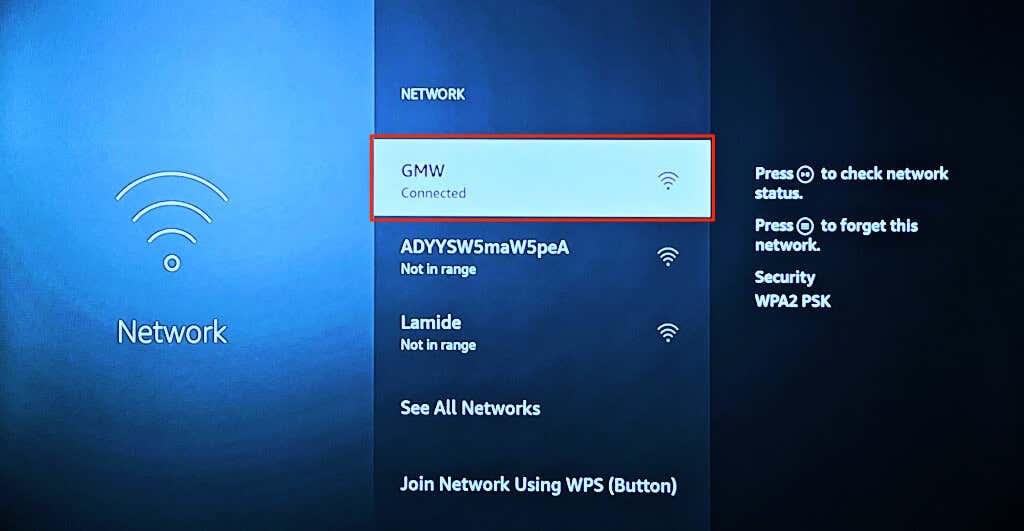
Premi il pulsante Riproduci/Pausasulla rete Wi-Fi per verificarne lo stato di connessione. Vedresti i messaggi di stato Connesso al Wi-Fie Connesso a Internetse la tua connessione funziona correttamente.
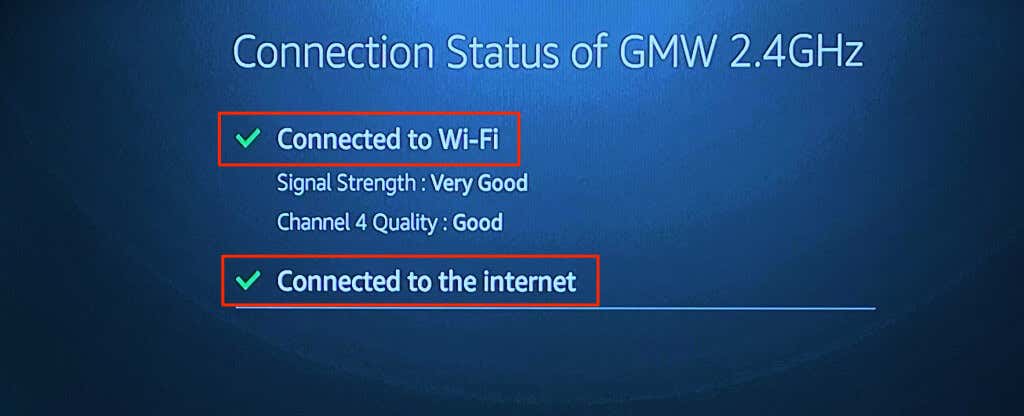
Riavvia il router se lo strumento di stato della connessione indica "Non connesso a Internet". Se la connessione Wi-Fi dispone di un captive Portal o di una pagina di accesso, premi il pulsante Menusul tuo Telecomando FireTV per aprire la pagina di accesso.
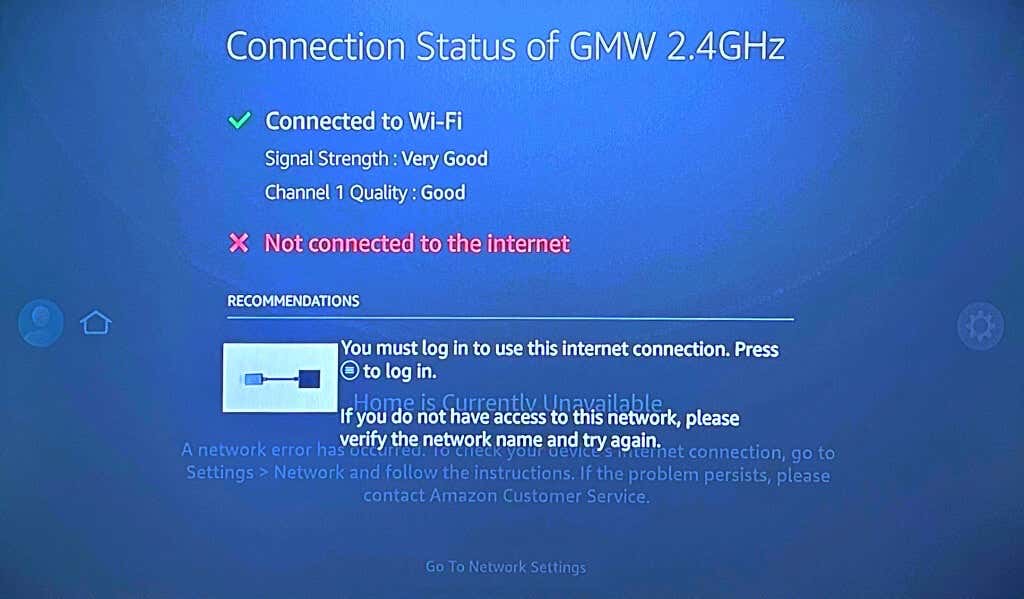
Il tuo dispositivo Fire TV dovrebbe connettersi a Internet quando accedi alla rete.
Contatta l'amministratore di rete se non riesci ad accedere o a utilizzare la rete. Se hai accesso al pannello di amministrazione della rete, controlla che il tuo Fire TV non è nella lista nera.
2. Aggiorna l'app Amazon Fire TV
Amazon rilascia nuove versioni dell'app Fire TV per correggere bug e altri problemi di prestazioni. Vai all'app store del tuo dispositivo e aggiorna l'app Fire TV alla versione più recente.
Se utilizzi un telefono Android, apri Pagina dell'app Amazon Fire TV nel Google Play Store e tocca Aggiorna.
Su iPhone o iPad, apri l'App Store, cerca Fire TVe tocca Aggiornaaccanto a Amazon Fire TV.p>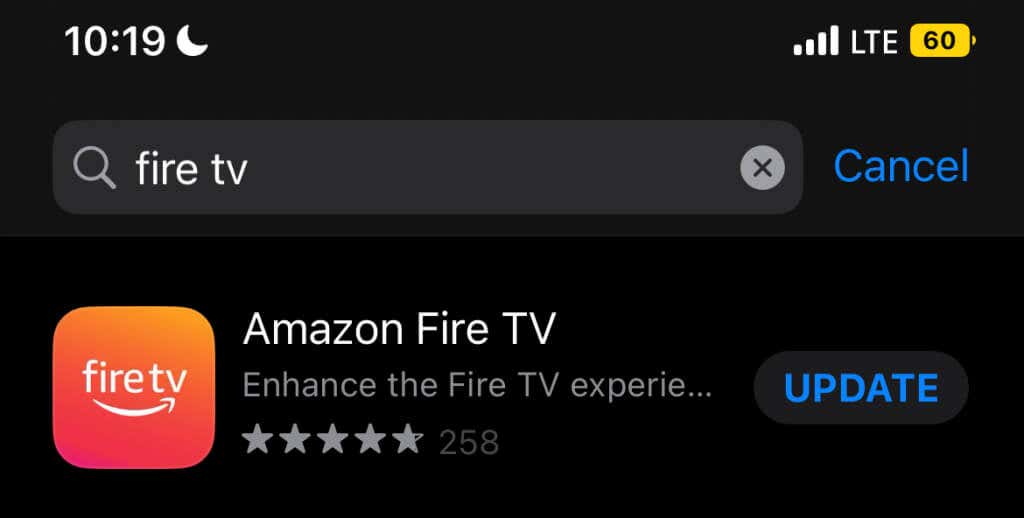
3. Forza la chiusura e la riapertura dell'app Fire TV
Se l'app Fire TV non risponde o continua a schiantarsi, l'arresto forzato e la riapertura dell'app potrebbero risolvere il problema.
Forza la chiusura dell'app Amazon Fire TV su Android
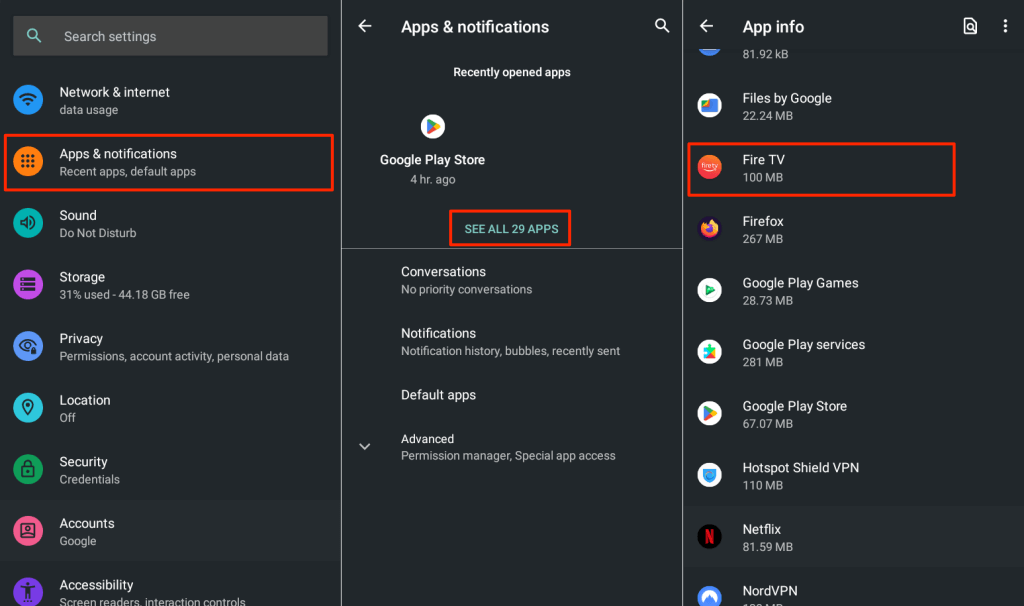
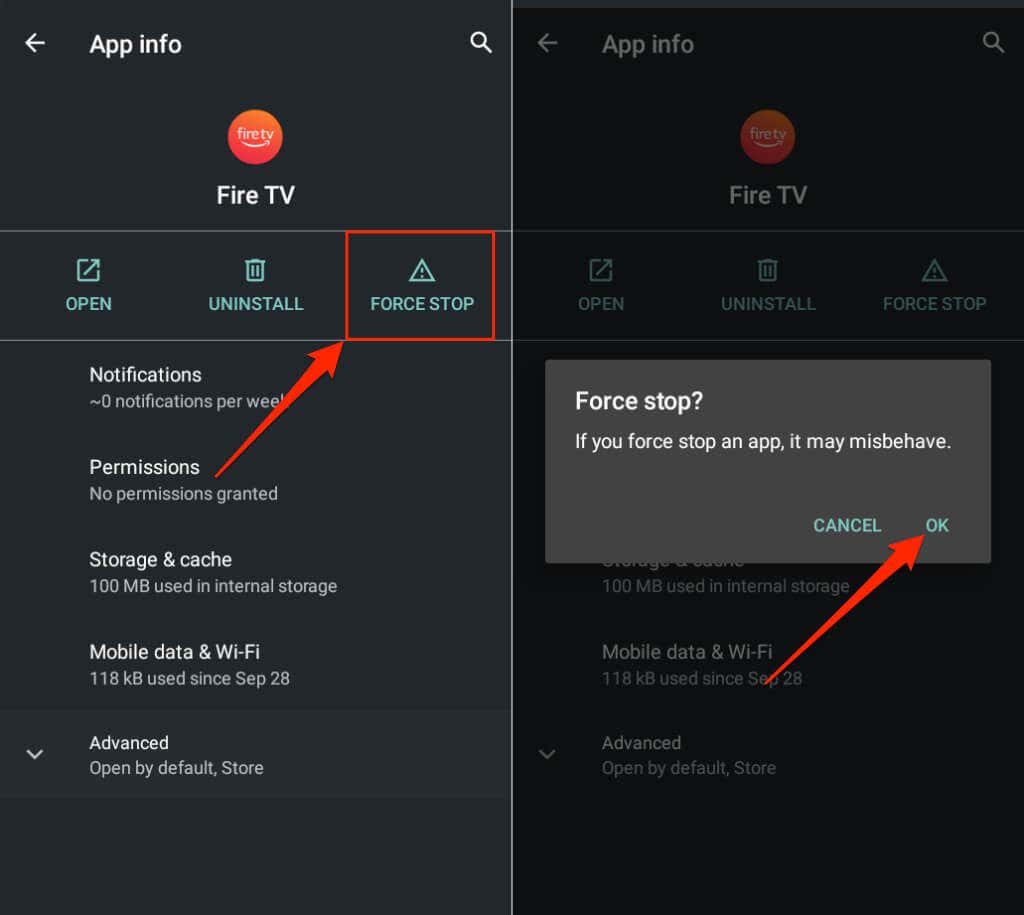
Collega il tuo telefono alla stessa rete di Fire TV e riapri l'app Fire TV. Cancella il file della cache dell'app e i dati di archiviazione se ancora non si connette a Fire TV.
Forza la chiusura dell'app Amazon Fire TV su iOS
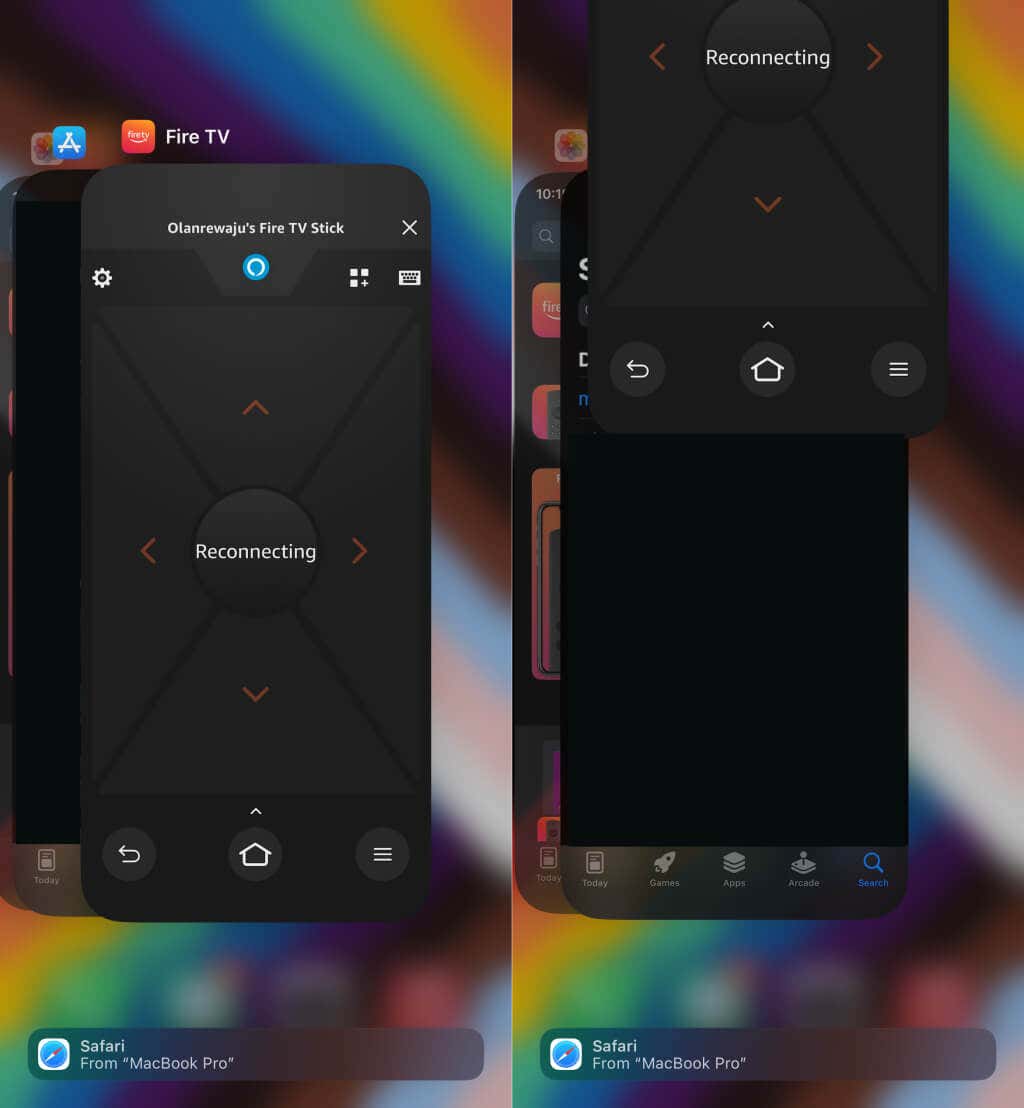
4. Svuota la cache e i dati dell'app Fire TV
L'app remota Amazon Fire TV potrebbe non funzionare correttamente sui dispositivi Android se i file della cache vengono danneggiati. L'eliminazione del file di cache dell'app può farla funzionare nuovamente correttamente.
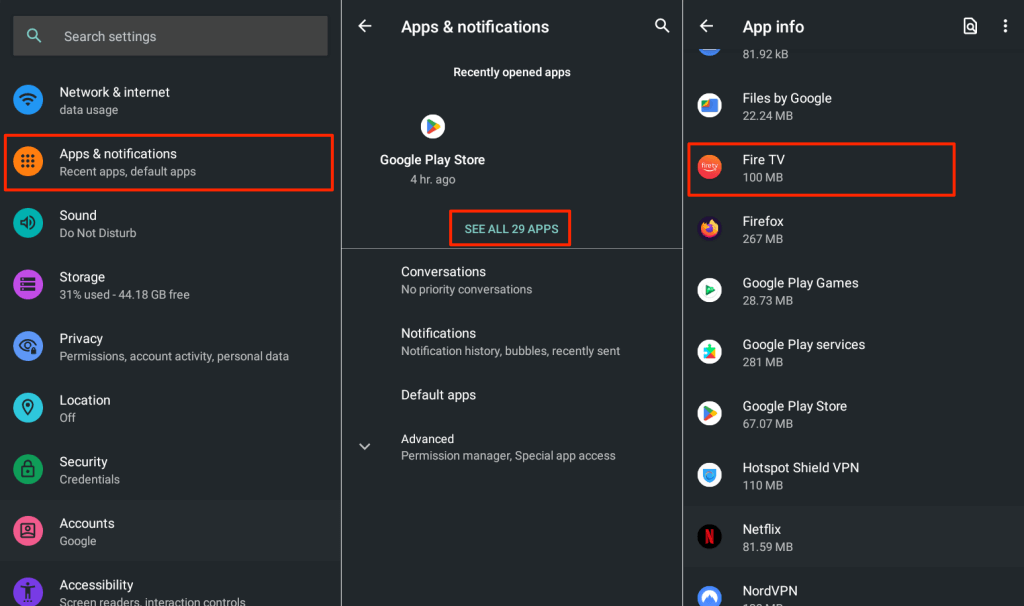

Riapri l'app Fire TV e prova a connetterti al tuo dispositivo Fire TV. Cancella i dati di archiviazione dell'app se il problema persiste.
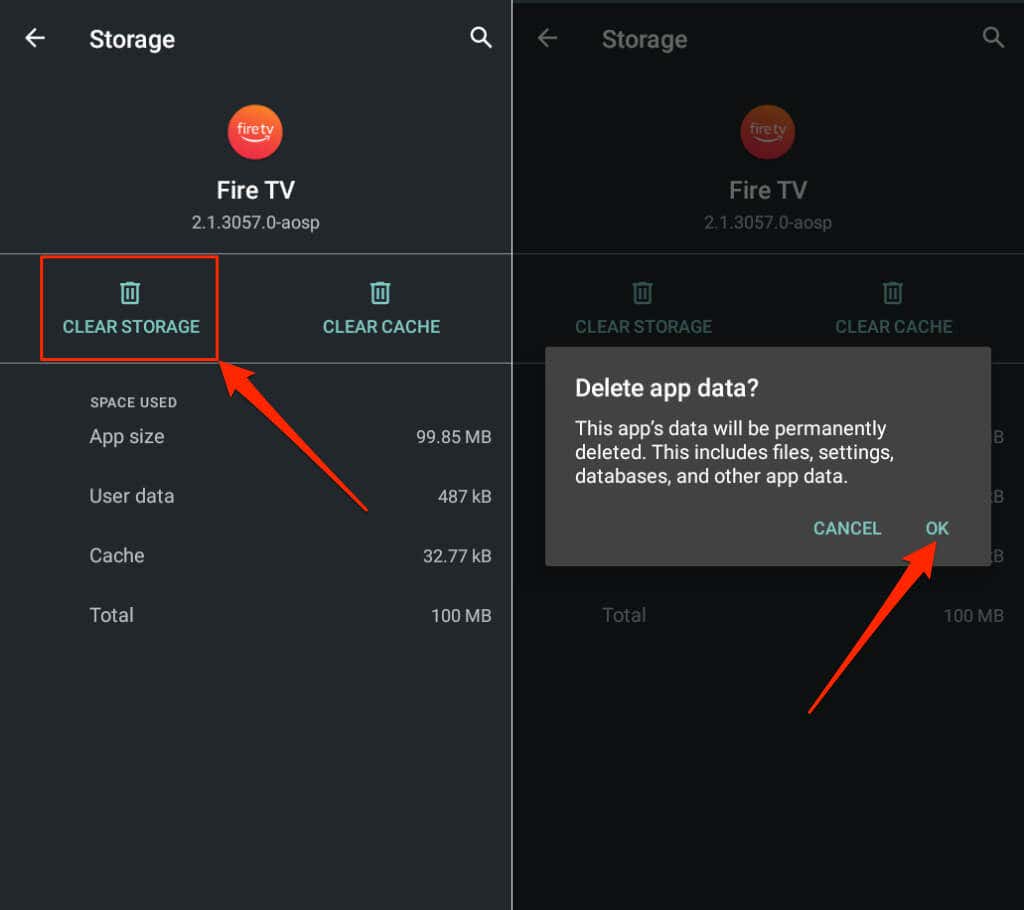
Apri l'app Fire TV e configura il tuo dispositivo Fire TV da zero.
5. Riavvia i tuoi dispositivi
Riavvia il tuo smartphone e Fire TV se l'app remota continua a non funzionare. Tieni premuti contemporaneamente i pulsanti Riproduci/Pausae Selezionaper 3-5 secondi per riavviare il tuo dispositivo Fire TV.
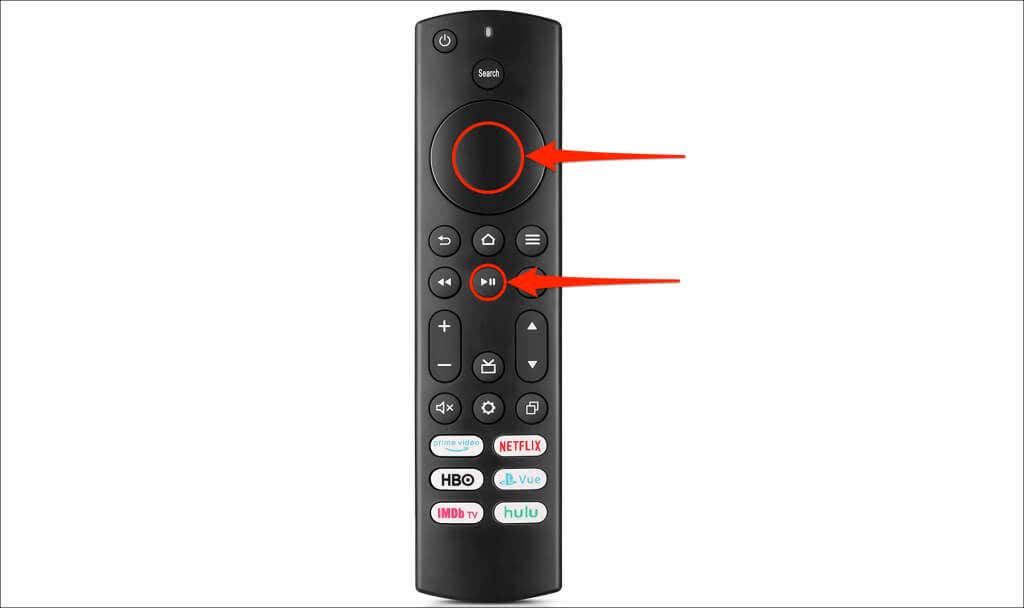
In alternativa, scollega Fire TV dalla fonte di alimentazione e ricollegala dopo 10-15 secondi. Riavvia lo smartphone mentre il tuo Fire TV si riavvia. Collega entrambi i dispositivi alla stessa rete Wi-Fi e controlla se l'app Amazon Fire TV ora funziona.
6. Aggiorna i tuoi dispositivi
L'aggiornamento di Fire TV può risolvere problemi di connettività e ritardi nelle prestazioni. Collega Fire TV a Internet, scarica l'ultima versione del sistema operativo Fire o installa un aggiornamento in sospeso..
Connetti la tua Fire TV a Internet, vai su Impostazioni>La mia Fire TV>Informazionie seleziona Verifica aggiornamentio Installa aggiornamento.
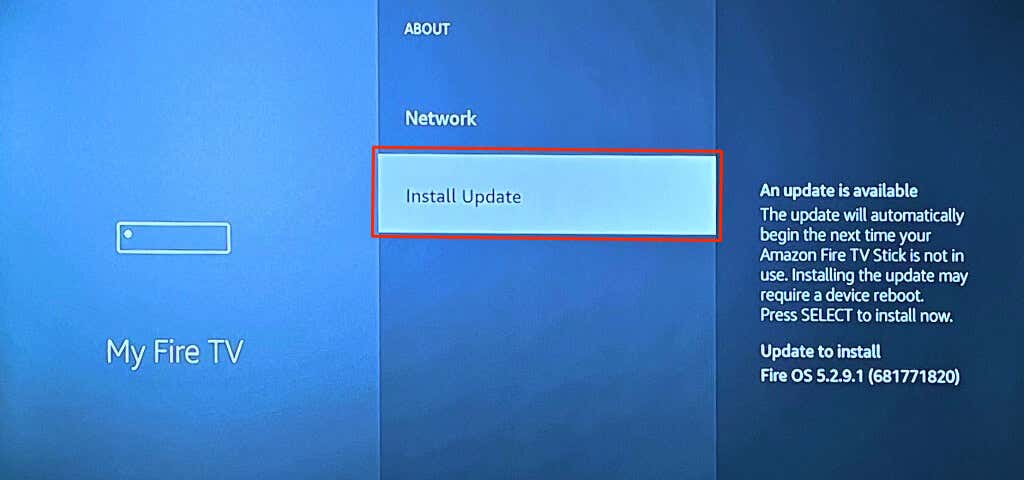
Dovresti anche assicurarti che il tuo smartphone sia aggiornato. Vai a Impostazioni>Generali>Aggiornamento softwaree tocca Scarica e installaper aggiornare il tuo iPhone o iPad.p>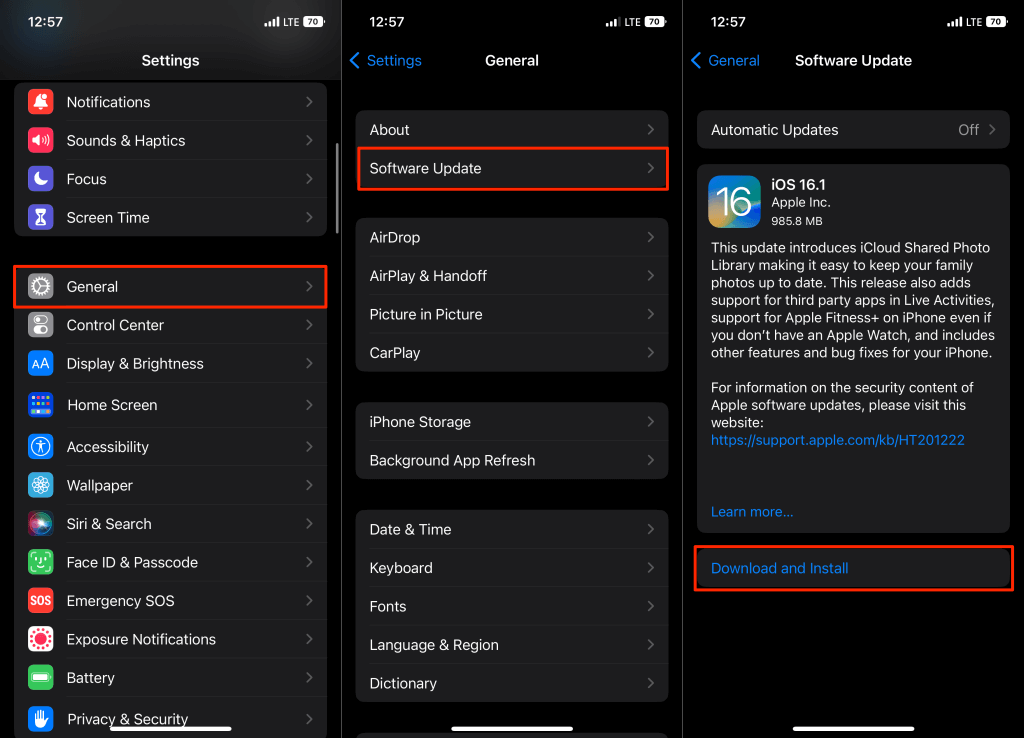
Se utilizzi un dispositivo Android, aggiorna il suo sistema operativo tramite Impostazioni>Sistema>Aggiornamento del sistema>Verifica aggiornamenti.
7. Reinstallare l'app Fire TV Remote
Elimina l'app Fire TV Remote, riavvia lo smartphone e reinstallalo dall'app store del tuo dispositivo.
Tocca e tieni premuta l'icona dell'app Fire TV sul tuo iPhone o iPad, tocca Rimuovi appe seleziona Elimina app.
Su Android, vai su Impostazioni>App e notifiche>Informazioni app(o Visualizza tutte le app) >Fire TV>Disinstallae tocca OK.
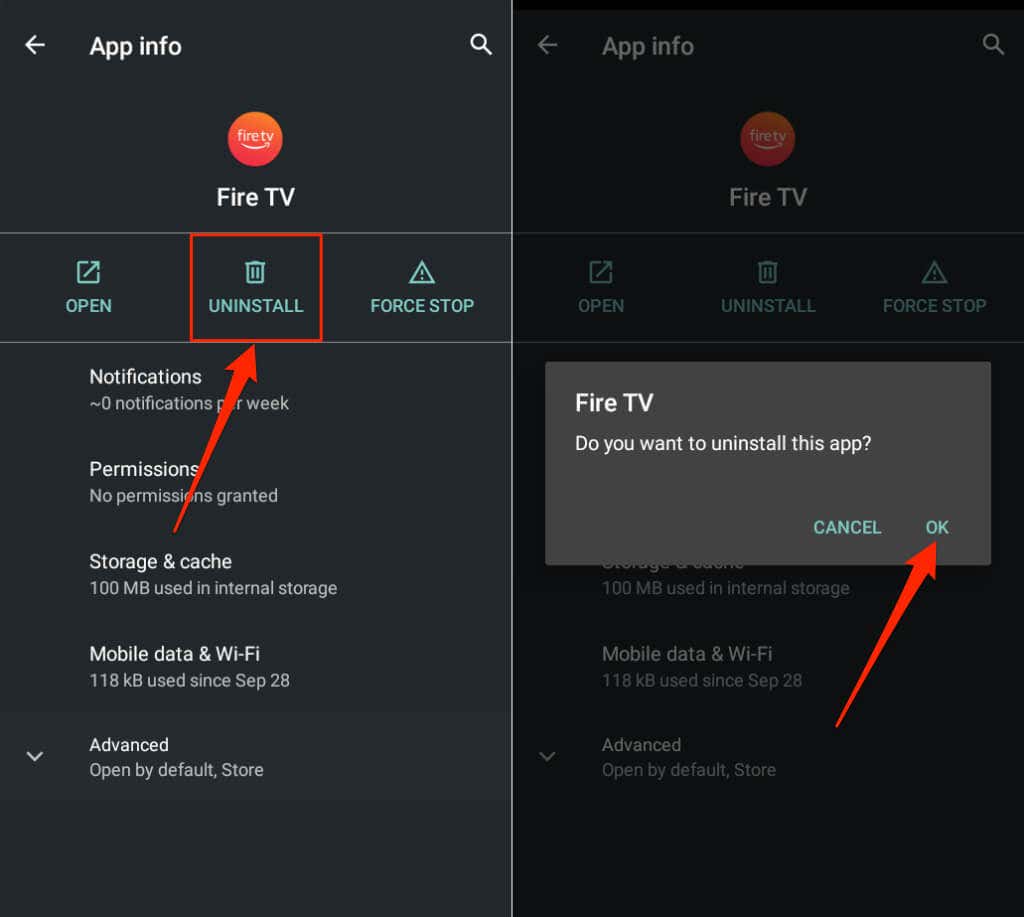
Riavvia il telefono (e Fire TV) e reinstalla l'app Fire TV da App Store di Apple o Google Play Store.
Fai a meno del telecomando Amazon Fire TV
L'app Fire TV offre un modo conveniente per utilizzare il tuo dispositivo Fire TV senza il telecomando fisico Fire TV. Se riscontri problemi con l'utilizzo dell'app Fire TV, i consigli sopra riportati dovrebbero risolverli. Altrimenti, contattare l'assistenza clienti Amazon per ulteriore assistenza.
.